Rumah >Tutorial mudah alih >iPhone >Apakah yang perlu saya lakukan jika foto Apple saya dipadamkan secara tidak sengaja? Hanya gunakan 3 kaedah ini untuk memulihkan foto!
Apakah yang perlu saya lakukan jika foto Apple saya dipadamkan secara tidak sengaja? Hanya gunakan 3 kaedah ini untuk memulihkan foto!
- WBOYWBOYWBOYWBOYWBOYWBOYWBOYWBOYWBOYWBOYWBOYWBOYWBke hadapan
- 2024-04-07 21:10:201075semak imbas
Editor PHP Xigua mengajar anda cara memulihkan foto Apple yang dipadam secara tidak sengaja. Gunakan 3 kaedah untuk memulihkan foto tanpa perlu risau tentang kehilangan data dan menyelesaikan masalah kehilangan foto dengan mudah. Pertama, pulihkan foto yang dipadam melalui sandaran iCloud kedua, gunakan fungsi "Baru-baru Dipadam" pada peranti iOS anda untuk mencari foto yang dipadam akhirnya, gunakan alat pemulihan data profesional untuk mendapatkan semula foto yang dipadam; Bertindak cepat untuk melindungi foto berharga anda!
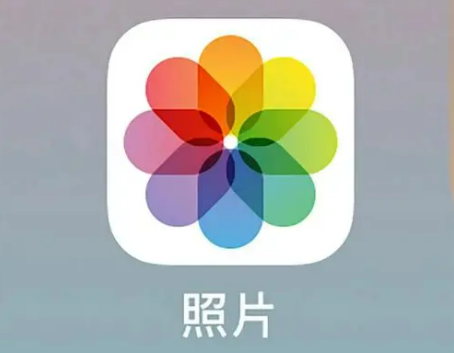
Apabila foto Apple dipadamkan secara tidak sengaja, terdapat beberapa cara yang boleh dipercayai untuk menyelesaikannya. Kaedah pertama ialah menyemak folder Baru Dipadamkan anda, di mana anda mungkin menemui foto yang dipadamkan. Kaedah kedua ialah menggunakan sandaran iCloud, dari mana anda boleh memulihkan foto yang dipadam. Kaedah ketiga ialah menggunakan perisian pemulihan data profesional, seperti Wizard Pemulihan Data EaseUS, yang boleh membantu anda memulihkan foto yang dipadamkan. Mari belajar tentang kaedah ini bersama-sama dan ketahui cara memulihkan foto yang dipadam dengan berkesan!
Kaedah 1: Pulihkan foto melalui iCloud
Pertama, kami perlu memastikan bahawa foto pada telefon Apple telah disandarkan ke iCloud Anda boleh menyemak status sandaran dalam tetapan iCloud dalam tetapan telefon. Kemudian kami boleh memulihkan foto yang hilang melalui langkah berikut:
Langkah 1: Log masuk ke tapak web rasmi iCloud pada komputer anda melalui Apple ID anda.
Langkah 2: Klik ikon [Foto].
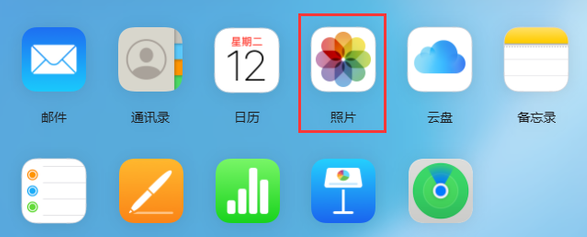
Langkah 3: Pilih foto yang dipadam baru-baru ini dalam senarai sandaran dan klik butang [Muat Turun]. Selepas pemulihan selesai, foto anda akan dipulihkan kepada keadaan sebelum ia dipadamkan secara tidak sengaja.
Kaedah 2: Pulihkan foto melalui sandaran iTunes
Jika anda telah menggunakan alat sandaran iTunes, nam1 juga boleh menggunakannya untuk memulihkan foto Langkah-langkahnya adalah seperti berikut:
Langkah 1: Sambungkan iPhone ke komputer dan buka. versi terkini iTunes , dan log masuk dengan Apple ID anda.
Langkah 2: Klik pilihan [Ringkasan] di sebelah kiri antara muka.
Langkah 3: Pilih butang [Pulihkan Sandaran] dan pilih fail sandaran terbaharu yang ingin anda pulihkan.
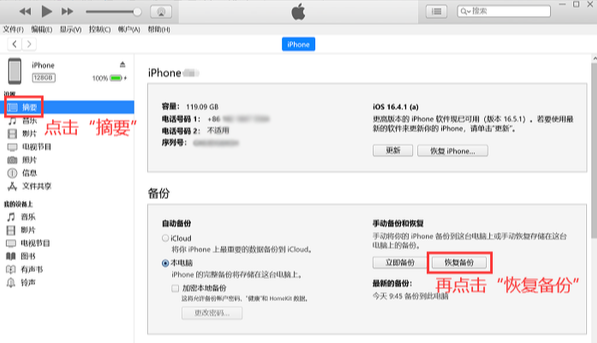
Kaedah 3: Gunakan perisian profesional untuk memulihkan foto
Bagaimana untuk memulihkan foto daripada iPhone anda yang telah dipadam sepenuhnya? Jika anda tidak membuat sandaran tepat pada masanya atau fail sandaran tidak mengandungi foto yang dipadam secara tidak sengaja, anda boleh menggunakan perisian profesional seperti Apple Data Repair Tool untuk memulihkan banyak jenis data. Selain foto, perisian ini juga menyokong pemulihan video, memo, mesej teks, buku alamat dan data lain.
Pengendaliannya juga sangat mudah, seperti berikut:
Langkah 1: Mulakan alat pemulihan data Apple, gunakan kabel data untuk menyambungkan peranti dan komputer, buka kunci peranti dan klik Amanah pada bahagian peranti, perisian akan mengesan dan mengenal pasti peranti secara automatik.
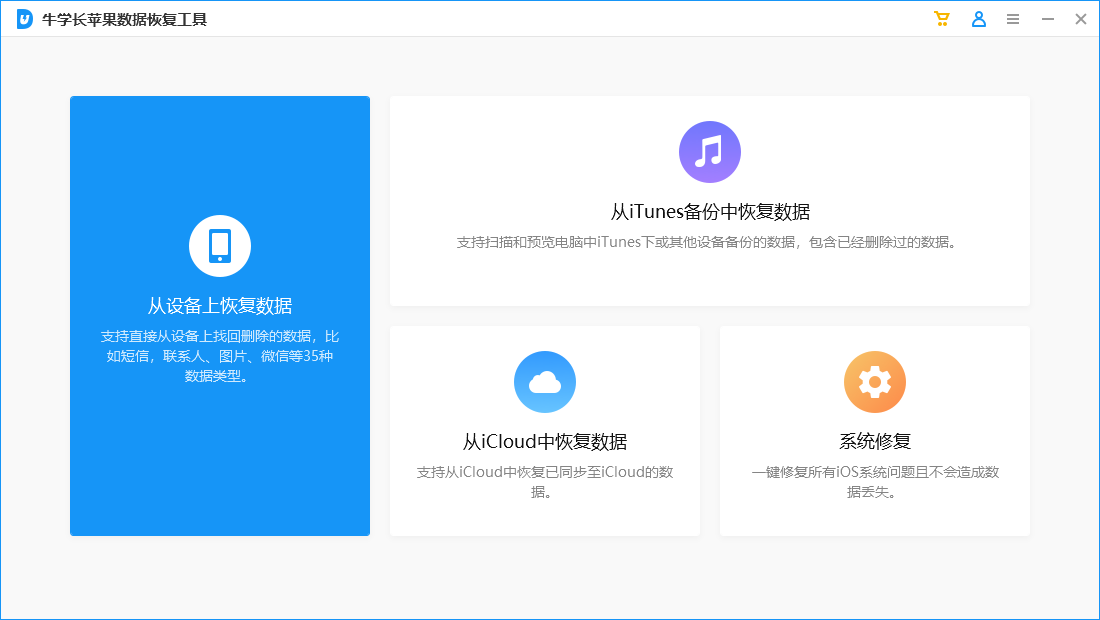
Langkah 2: Memandangkan anda sedang memulihkan data pada peranti, pilih untuk mengklik "Pulihkan data daripada peranti". anda boleh memilih semua Lakukan imbasan data yang mendalam, kemudian klik "Imbas".
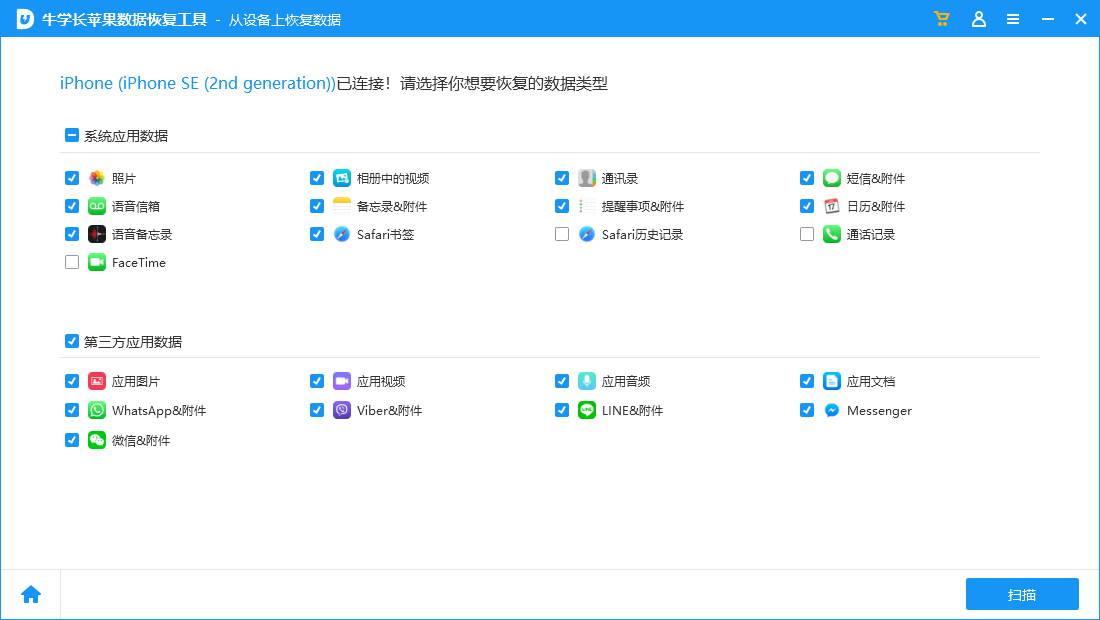
Jika skrin iPhone dikunci semasa proses pengimbasan data, gesaan untuk membuka kunci iPhone akan muncul pada perisian Sila pastikan anda memasukkan kata laluan skrin kunci tepat pada masanya. Kemudian tunggu bar kemajuan pengimbasan pada bahagian perisian selesai.
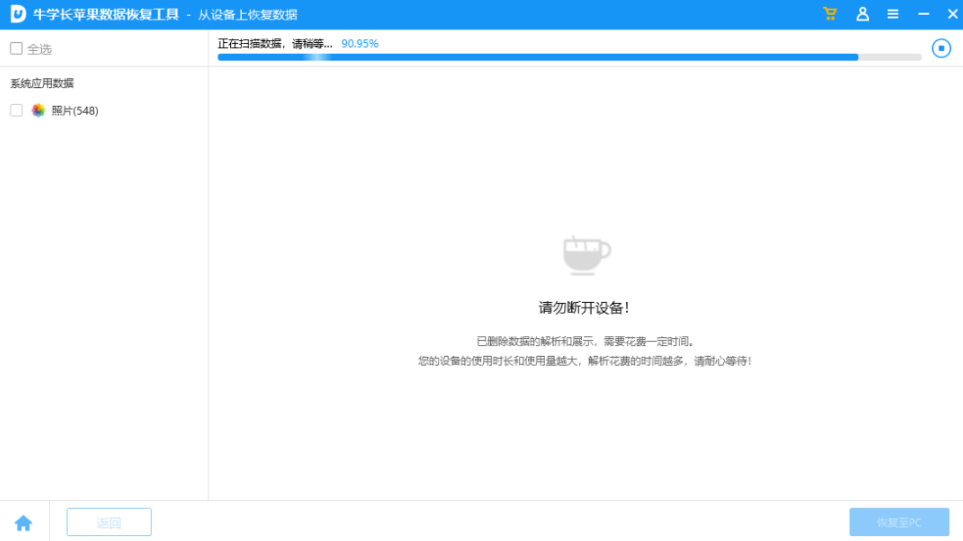
Langkah 3: Selepas imbasan foto iPhone selesai, fail yang diimbas akan dipaparkan mengikut kategori. Anda juga boleh memilih untuk "Tunjukkan semua data" atau "Tunjukkan hanya data yang dipadamkan."
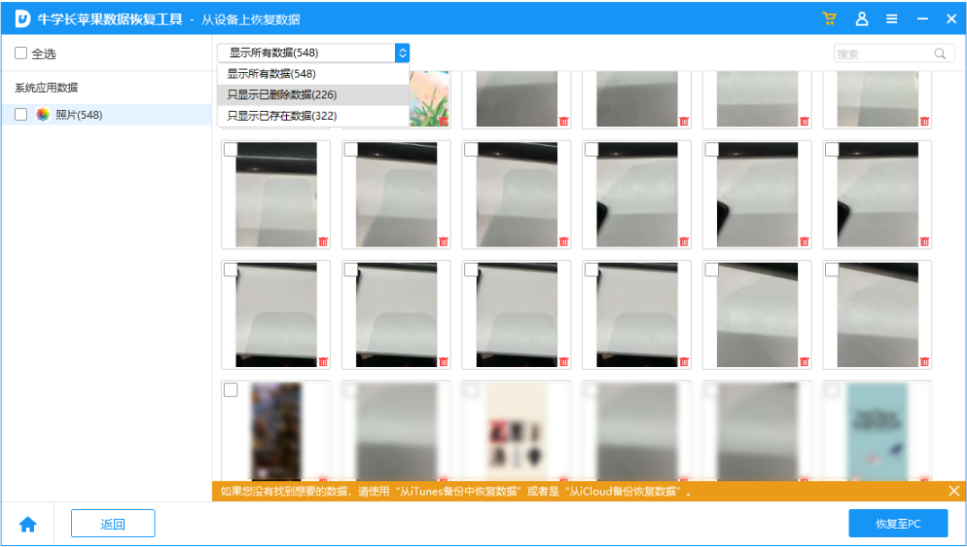
Langkah 4: Pulihkan Foto. Selepas mencari foto yang ingin anda pulihkan, anda boleh mengklik "Pulihkan ke PC" dan kemudian tunggu bar kemajuan pemulihan pada perisian selesai, kemudian kami boleh melihat foto yang dipulihkan pada komputer.
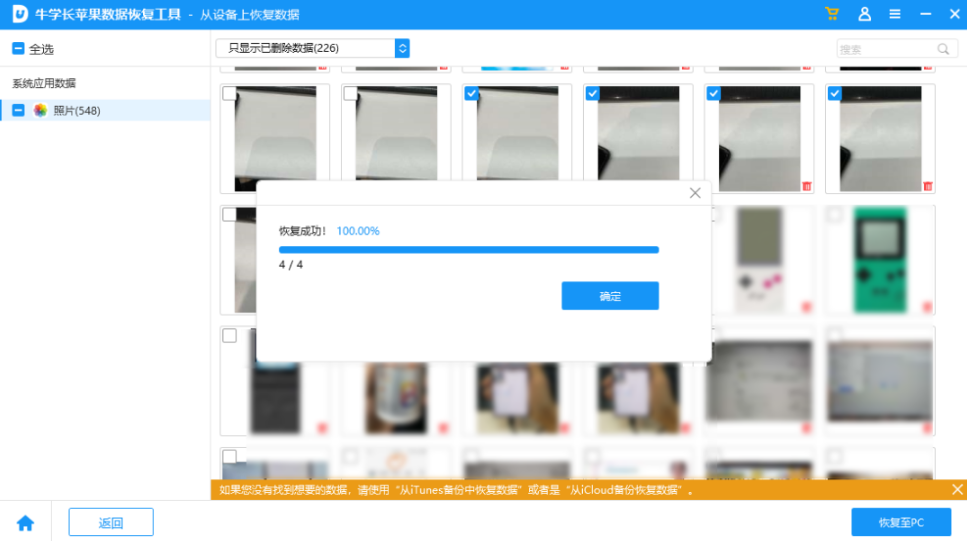
Jika anda menghadapi masalah kehilangan gambar, sila jangan panik, cuba kaedah yang disediakan dalam artikel ini, saya percaya anda boleh mendapatkan kembali gambar penting anda. Di samping itu, untuk mengelakkan masalah yang sama daripada berulang, adalah disyorkan agar anda menyandarkan data peranti anda dengan kerap untuk memastikan keselamatan maklumat penting.
Atas ialah kandungan terperinci Apakah yang perlu saya lakukan jika foto Apple saya dipadamkan secara tidak sengaja? Hanya gunakan 3 kaedah ini untuk memulihkan foto!. Untuk maklumat lanjut, sila ikut artikel berkaitan lain di laman web China PHP!

